스팀 비밀번호 찾기 간단하게 알아보기
스팀(Steam)의 서비스를 이용하시려면 로그인을 먼저 해주셔야 하는데요. 오랜만의 접속을 하다보면, 비밀번호가 생각이 안나는 경우가 있을 수 있습니다. 이럴때는 간단하게 Steam 고객지원을 통해 암호를 찾아볼 수 있습니다. 오늘 안내해드리는 내용이기도 하며, 간단히 찾아 보실 수 있으니 아래 순서의 따라 진행 해보시길 바랍니다.
스팀 비밀번호 찾기
먼저 '스팀(Steam)의 비밀번호 찾기'를 위해 스팀 공식 사이트로 접속을 해주세요. 구글이나 네이버 등 포털 사이트를 통해 검색 및 이동을 해주시면 되겠습니다. 스팀 홈페이지로 오신 분들은 [로그인] 메뉴를 눌러주시면 됩니다.
1. 로그인 페이지로 들어오셨다면 아래 '비밀번호를 잊으셨나요?' 링크가 보이실 겁니다.
클릭 후, 계정 암호 찾기 과정에 들어가게 됩니다.
2. 'Steam 고객지원' 페이지로 넘어왔고, 첫번째 분실 탭을 눌러주세요.
정확히는 '스팀 계정 이름 또는 비밀번호를 분실했습니다.' 라고 있는 탭이며, 선택을 해주시면 과정이 이어집니다.
3. 먼저, 계정을 입력해야 비밀번호 찾기를 진행하실 수 있습니다.
가입을 했었던 이메일 주소 혹은 전화번호를 입력해 [검색]을 눌러주세요.
5. 다음 과정으로 이메일로 인증 코드가 발송되게 됩니다.
이메일로 접속을 하게 되면, '계정 복구' 관련 내용이 나오며 해당 메뉴를 눌러 주시면 됩니다.
6. '내 비밀번호 재설정'의 탭을 선택해 주시면, 암호를 변경할 수 있습니다.
7. '비밀번호 초기화' 화면으로 아래 암호를 입력 그리고 재입력을 해주시면 됩니다.
모두 입력을 마치신 분들은 [비밀번호 변경]을 눌러 주시면 됩니다. 변경 된 암호를 통해 로그인을 해주시거나 스팀 서비스를 이용해 주시면 되겠습니다.
이상, '스팀 비밀번호 찾기'의 대한 방법이었습니다. 오랜만의 접속해 비밀번호를 잊어버리셨거나 어떻게 찾는지 궁금하신 분들이라면 간단히 참고해 주시길 바랍니다. 또한 해당 과정에서 계정도 자연스럽게 찾을 수 있으니 아이디를 잊어버리신 분들도 동일하게 이용 해주시면 되겠습니다.
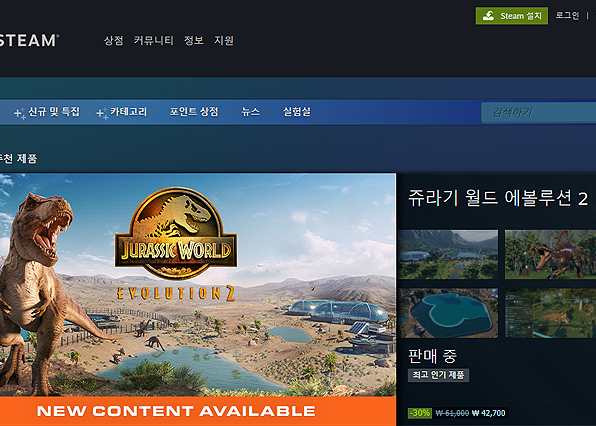
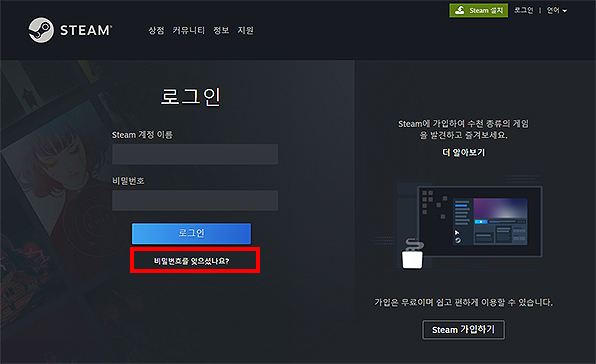
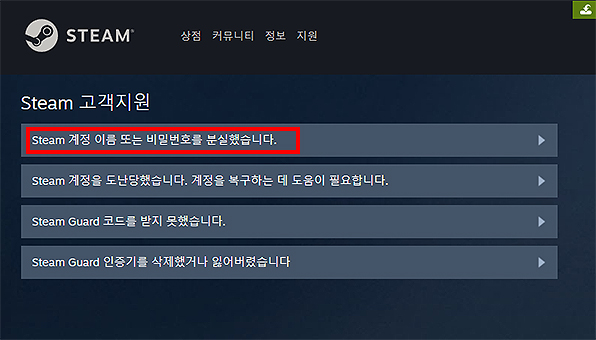
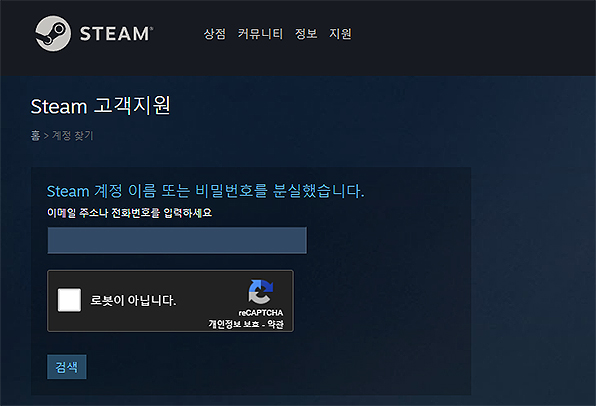
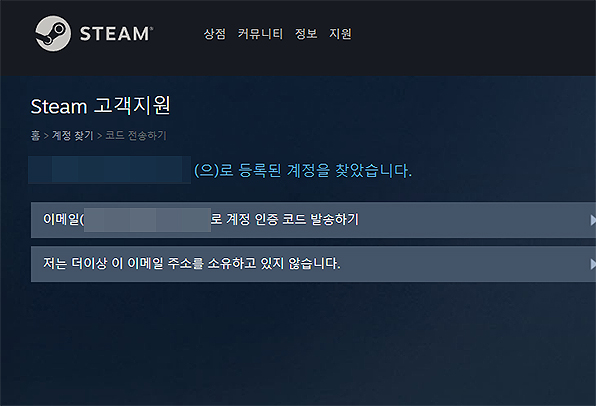
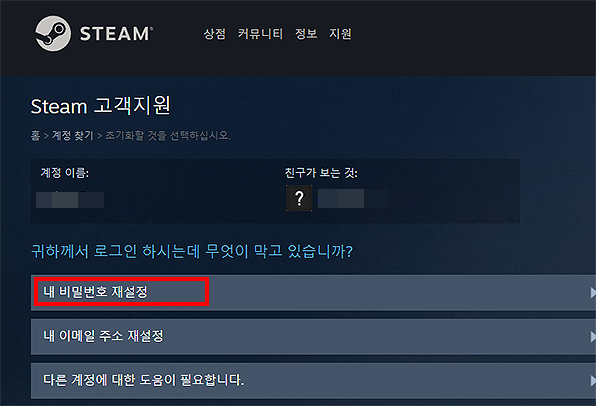
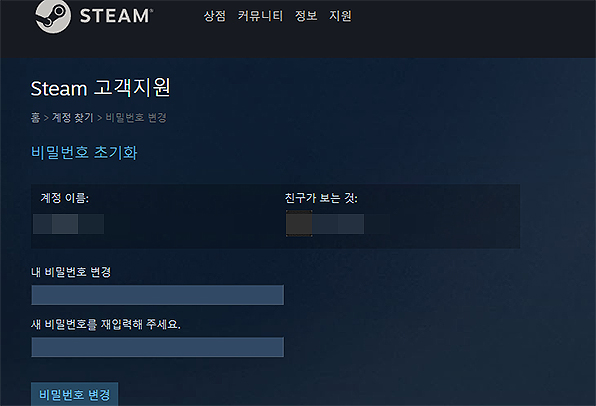
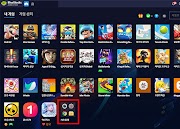


0 댓글